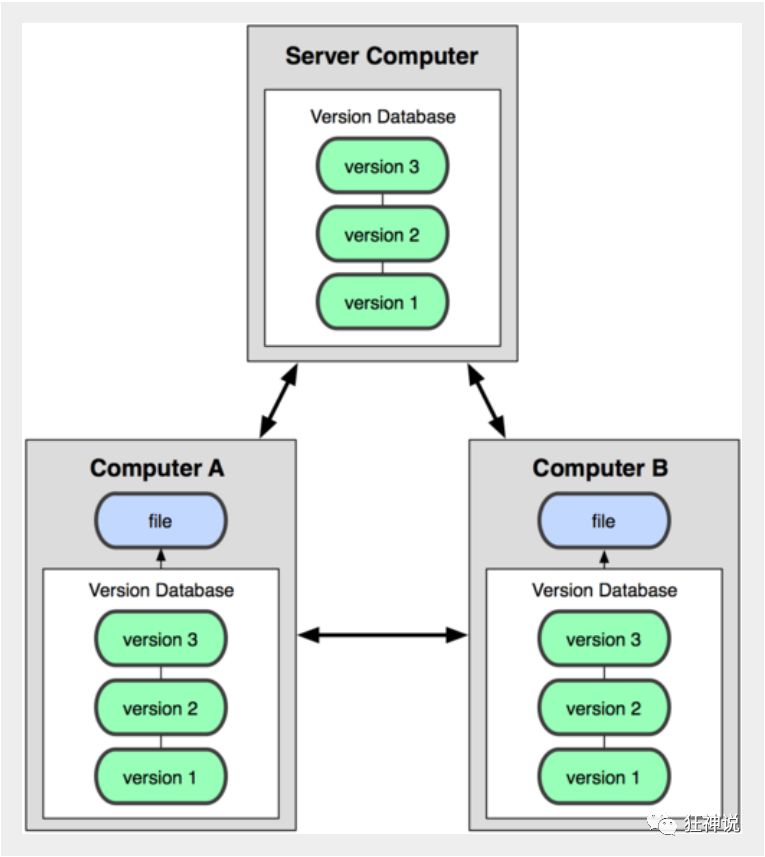这篇blog是根据廖雪峰和狂神说以及尚硅谷GitHub教程关于git
https://www.liaoxuefeng.com/wiki/896043488029600/896067008724000
https://www.kuangstudy.com/
https://www.bilibili.com/video/BV1pW411A7a5?from=search&seid=1821377375998091062
一.版本控制
什么是本版控制
版本控制(Revision control)是一种在开发的过程中用于管理我们对文件、目录或工程等内容的修改历史,方便查看更改历史记录,备份以便恢复以前的版本的软件工程技术。简单说就是用于管理多人协同开发项目的技术。版本迭代
1.实现跨区域多人协同开发
2.追踪和记载一个或者多个文件的历史记录
3.组织和保护你的源代码和文档
4.统计工作量
5.并行开发、提高开发效率
6.跟踪记录整个软件的开发过程
7.减轻开发人员的负担,节省时间,同时降低人为错误
常见的版本控制工具
Git
SVN(Subversion)
CVS(Concurrent Versions System)
VSS(Micorosoft Visual SourceSafe)
TFS(Team Foundation Server)
Visual Studio Online
版本控制分类
1、本地版本控制
记录文件每次的更新,可以对每个版本做一个快照,或是记录补丁文件,适合个人用,如RCS。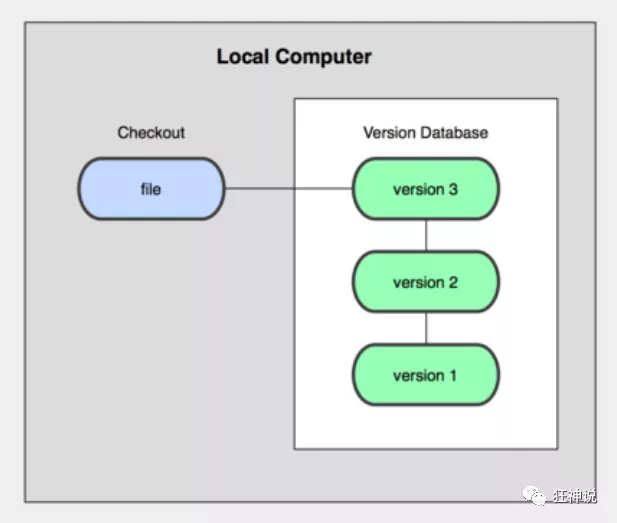
2、集中版本控制 SVN
所有的版本数据都保存在服务器上,协同开发者从服务器上同步更新或上传自己的修改.所有的版本数据都存在服务器上,用户的本地只有自己以前所同步的版本,如果不连网的话,用户就看不到历史版本,也无法切换版本验证问题,或在不同分支工作。而且,所有数据都保存在单一的服务器上,有很大的风险这个服务器会损坏,这样就会丢失所有的数据,当然可以定期备份。代表产品:SVN、CVS、VSS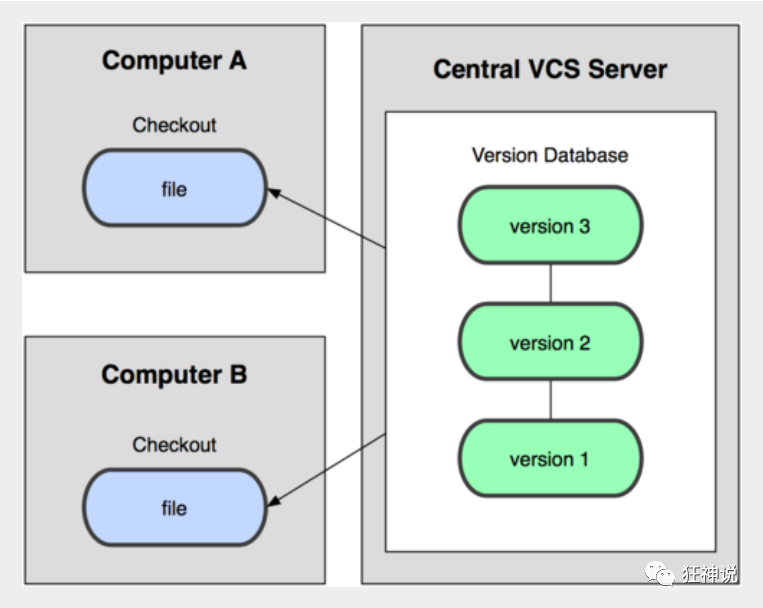
3.分布式版本控制 Git
每个人都拥有全部的代码!安全隐患
所有版本信息仓库全部同步到本地的每个用户,这样就可以在本地查看所有版本历史,可以离线在本地提交,只需在连网时push到相应的服务器或其他用户那里。由于每个用户那里保存的都是所有的版本数据,只要有一个用户的设备没有问题就可以恢复所有的数据,但这增加了本地存储空间的占用。
4.Git与SVN的主要区别
SVN是集中式版本控制系统,版本库是集中放在中央服务器的,而工作的时候,用的都是自己的电脑,所以首先要从中央服务器得到最新的版本,然后工作,完成工作后,需要把自己做完的活推送到中央服务器。集中式版本控制系统是必须联网才能工作,对网络带宽要求较高。
Git是分布式版本控制系统,没有中央服务器,每个人的电脑就是一个完整的版本库,工作的时候不需要联网了,因为版本都在自己电脑上。协同的方法是这样的:比如说自己在电脑上改了文件A,其他人也在电脑上改了文件A,这时,你们两之间只需把各自的修改推送给对方,就可以互相看到对方的修改了。Git可以直接看到更新了哪些代码和文件!
二.Git环境配置
1.安装git
下载对应的版本即可安装!
安装:无脑下一步即可!安装完毕就可以使用了!
配置环境变量
2.启动git
安装成功后在开始菜单中会有Git项,菜单下有3个程序:任意文件夹下右键也可以看到对应的程序!
Git Bash:Linux风格的命令行,查看Linux博客学习使用
Git CMD:Windows风格的命令行
Git GUI:图形界面的Git,不建议初学者使用,尽量先熟悉常用命令
3.Git配置
所有的配置文件,其实都保存在本地!
E:\Gitcode本地保存Git代码
Git相关的配置文件:
1)D:\tools\Git\etc\gitconfig
Git 安装目录下的 gitconfig –system 系统级
2)C:\Users\陈龙\ .gitconfig
只适用于当前登录用户的配置 –global 全局
查看系统config
git config --system --list
查看当前用户(global)配置
git config --global --list
#####设置用户名与邮箱(用户标识,必要)
当你安装Git后首先要做的事情是设置你的用户名称和e-mail地址。这是非常重要的,因为每次Git提交都会使用该信息。它被永远的嵌入到了你的提交中
1 | git config --global user.name "jinzhitx" #名称 |
只需要做一次这个设置,如果你传递了–global 选项,因为Git将总是会使用该信息来处理你在系统中所做的一切操作。如果你希望在一个特定的项目中使用不同的名称或e-mail地址,你可以在该项目中运行该命令而不要–global选项。总之–global为全局配置,不加为某个项目的特定配置。
三.Git基本理论和项目文件操作
工作原理
三个区域
Git本地有三个工作区域:工作目录(Working Directory)、暂存区(Stage/Index)、资源库(Repository或Git Directory)。如果在加上远程的git仓库(Remote Directory)就可以分为四个工作区域。文件在这四个区域之间的转换关系如下:.png)
Workspace:工作区,就是你平时存放项目代码的地方
Index / Stage:暂存区,用于临时存放你的改动,事实上它只是一个文件,保存即将提交到文件列表信息
Repository:仓库区(或本地仓库),就是安全存放数据的位置,这里面有你提交到所有版本的数据。其中HEAD指向最新放入仓库的版本
Remote:远程仓库,托管代码的服务器,可以简单的认为是你项目组中的一台电脑用于远程数据交换
本地的三个区域确切的说应该是git仓库中HEAD指向的版本:
.webp)
工作流程
git的工作流程一般是这样的:
1、在工作目录中添加、修改文件;
2、将需要进行版本管理的文件放入暂存区域;
3、将暂存区域的文件提交到git仓库。
因此,git管理的文件有三种状态:已修改(modified),已暂存(staged),已提交(committed).webp)
Git项目的搭建
创建工作目录与常用指令
工作目录(WorkSpace)一般就是你希望Git帮助你管理的文件夹,可以是你项目的目录,也可以是一个空目录,建议不要有中文。
日常使用只要记住下图6个命令:.png)
本地仓库的搭建
创建本地仓库的方法有两种:一种是创建全新的仓库,另一种是克隆远程仓库。
1、创建全新的仓库,需要用GIT管理的项目的根目录执行
1 | # 在当前目录新建一个Git代码库 |
2、执行后可以看到,仅仅在项目目录多出了一个.git目录,关于版本等的所有信息都在这个目录里面。
2.克隆远程仓库
1、另一种方式是克隆远程目录,由于是将远程服务器上的仓库完全镜像一份至本地!
1 | # 克隆一个项目和它的整个代码历史(版本信息) |
Git文件操作
文件的四种状态
版本控制就是对文件的版本控制,要对文件进行修改、提交等操作,首先要知道文件当前在什么状态,不然可能会提交了现在还不想提交的文件,或者要提交的文件没提交上。
Untracked: 未跟踪, 此文件在文件夹中, 但并没有加入到git库, 不参与版本控制. 通过git add 状态变为Staged.
Unmodify: 文件已经入库, 未修改, 即版本库中的文件快照内容与文件夹中完全一致. 这种类型的文件有两种去处, 如果它被修改, 而变为Modified. 如果使用git rm移出版本库, 则成为Untracked文件
Modified: 文件已修改, 仅仅是修改, 并没有进行其他的操作. 这个文件也有两个去处, 通过git add可进入暂存staged状态, 使用git checkout 则丢弃修改过, 返回到unmodify状态, 这个git checkout即从库中取出文件, 覆盖当前修改 !
Staged: 暂存状态. 执行git commit则将修改同步到库中, 这时库中的文件和本地文件又变为一致, 文件为Unmodify状态. 执行git reset HEAD filename取消暂存, 文件状态为Modified
查看文件状态
上面说文件有4种状态,通过如下命令可以查看到文件的状态:
1 | # 查看指定文件状态 |
忽略文件
有些时候我们不想把某些文件纳入版本控制中,比如数据库文件,临时文件,设计文件等
1.在主目录下建立”.gitignore”文件,此文件有如下规则:
2.忽略文件中的空行或以井号(#)开始的行将会被忽略。
3.可以使用Linux通配符。例如:星号(*)代表任意多个字符,问号(?)代表一个字符,方括号([abc])代表可选字符范围,大括号({string1,string2,…})代表可选的字符串等。
4.如果名称的最前面有一个感叹号(!),表示例外规则,将不被忽略。
5.如果名称的最前面是一个路径分隔符(/),表示要忽略的文件在此目录下,而子目录中的文件不忽略。
6.如果名称的最后面是一个路径分隔符(/),表示要忽略的是此目录下该名称的子目录,而非文件(默认文件或目录都忽略)。
1 | #为注释 |
四.Github常用命令
https://mubu.com/app/edit/home/7bNduJGbRlL#m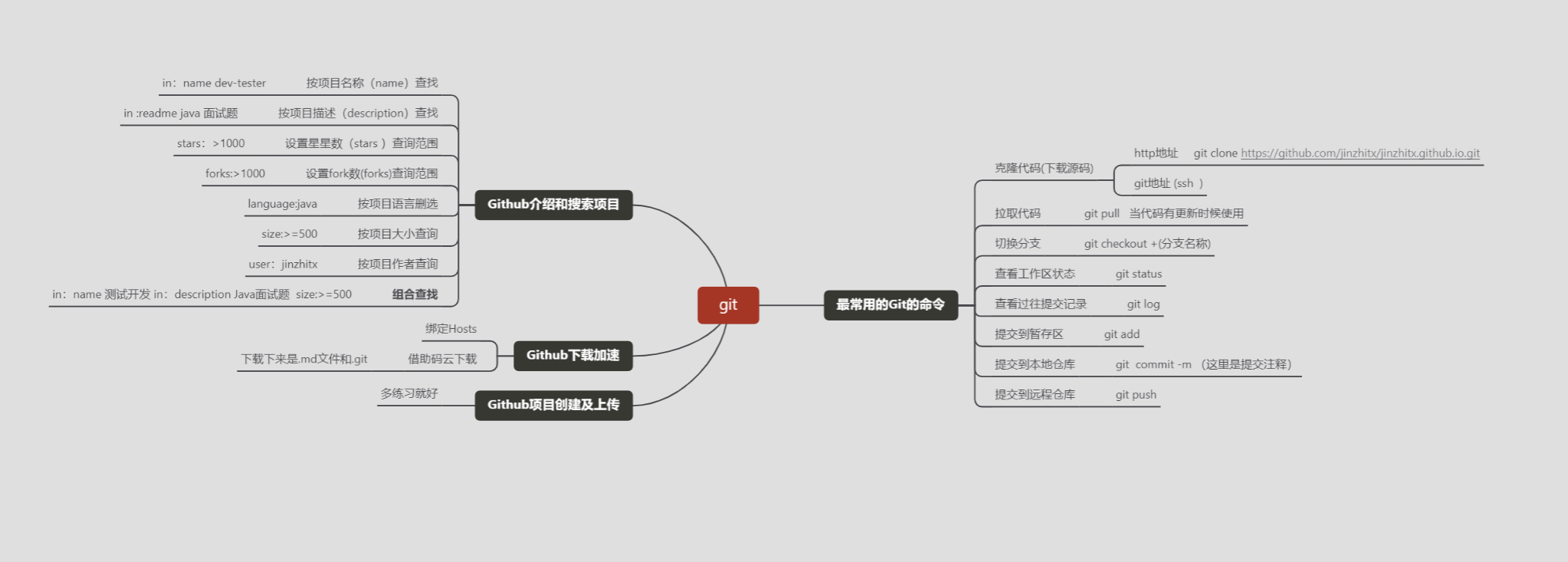
随记
由于notepad++开发者带有强烈的政治色彩所以我使用功能更加强大的Editplus(默认编码为UTF-8)虽然Editplus收费但仔细上网查询有免费的密钥。同时Editplus(.bak保存临事备份文件)也是本机的默认文本编辑器因为Microsoft开发记事本的团队在每个文件开头添加了0xefbbbf(十六进制)的字符行为来保存UTF-8编码的文件。
Git命令必须在Git仓库目录内执行(git init创建版本库除外),在仓库目录外执行是没有意义的。
添加文件到Git仓库,分两步:
1.使用命令git add
2.使用命令git commit -m
git status命令可以让我们时刻掌握仓库当前的状态,git status告诉你有文件被修改过,用git diff (HEAD工作区和版本库里面最新版本的区别:)可以查看修改内容(工作区和暂存区)。
git log命令显示从最近到最远的提交日志,我们可以看到3次提交,最近的一次是append GPL,上一次是add distributed,最早的一次是wrote a readme file,如果嫌输出信息太多,看得眼花缭乱的,可以试试加上(–pretty=oneline)参数,若果使用参数的话可以看到一大串类似1094adb…的是commit id (版本号),和SVN不一样,Git的commit id不是1,2,3……递增的数字,而是一个SHA1计算出来的一个非常大的数字,用十六进制表示。
版本回退
git log命令查看版本控制系统历史记录,命令显示从最近到最远的提交日志,我们可以看到3次提交,最近的一次是append GPL,上一次是add distributed,最早的一次是wrote a readme file。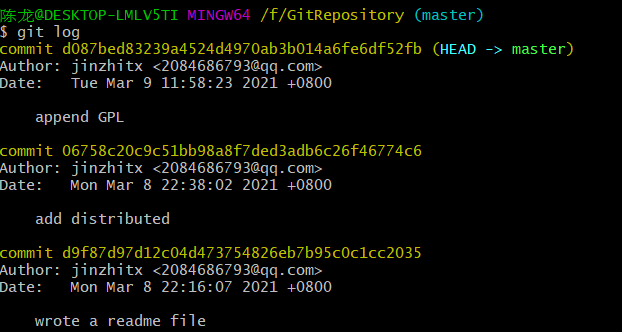
如果把readme.txt回退到上一个版本,也就是add distributed的那个版本,首先,Git必须知道当前版本是哪个版本,在Git中,用HEAD表示当前版本,也就是最新的提交1094adb…(注意我的提交ID和你的肯定不一样),上一个版本就是HEAD^,上上一个版本就是HEAD^^,当然往上100个版本写100个^比较容易数不过来,所以写成HEAD~100。
1 | $ git reset --hard HEAD^ |
查看文本内容,被还原了
1 | $ cat readme.txt |
git log再看看现在版本库的状态: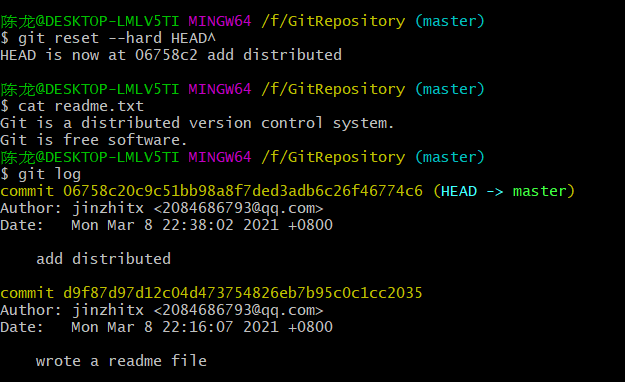
最新的那个版本append GPL已经看不到了,只要上面的命令行窗口还没有被关掉,你就可以顺着往上找啊找啊,找到那个append GPL的commit id是1094adb…,于是就可以指定回到未来的某个版本。
1 | $ git reset --hard 1094a |
如果找不到commit id ,这个命令记录了每一次git commit文件的id
1 | $ git reflog |
总结
HEAD指向的版本就是当前版本,因此,Git允许我们在版本的历史之间穿梭,使用命令git reset –hard commit_id。
穿梭前,用git log可以查看提交历史,以便确定要回退到哪个版本。
要重返未来,用git reflog查看命令历史,以便确定要回到未来的哪个版本。
仓库
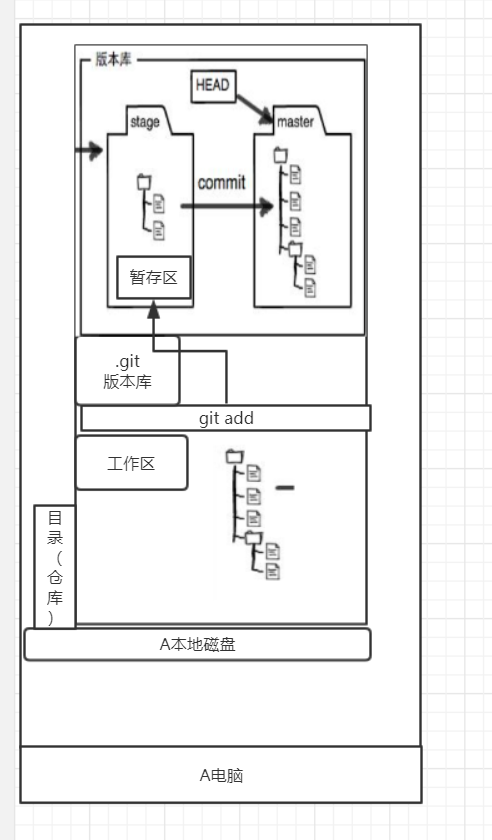 工作区有一个隐藏目录.git,这个不算工作区,而是Git的版本库,当我们创建Git版本库时,Git自动为我们创建了唯一一个master分支,所以,现在,git commit就是往master分支上提交更改。
工作区有一个隐藏目录.git,这个不算工作区,而是Git的版本库,当我们创建Git版本库时,Git自动为我们创建了唯一一个master分支,所以,现在,git commit就是往master分支上提交更改。
修改
Git的核心思想是跟踪修改
每次修改,如果不用git add到暂存区,那就不会加入到commit中。
git checkout – file可以丢弃工作区的修改
命令git checkout – readme.txt意思就是,把readme.txt文件在工作区的修改全部撤销,这里有两种情况:
一种是readme.txt自修改后还没有被放到暂存区,现在,撤销修改就回到和版本库一模一样的状态;
一种是readme.txt已经添加到暂存区后,又作了修改,现在,撤销修改就回到添加到暂存区后的状态。
总之,就是让这个文件回到最近一次git commit或git add时的状态。
git checkout – file命令中的–很重要,没有–,就变成了“切换到另一个分支”的命令,我们在后面的分支管理中会再次遇到git checkout命令。
从暂存区恢复工作区,git resotre –worktree readme.txt
从master恢复暂存区 git restore –staged readme.txt
从master同时恢复工作区和暂存区git restore –source=HEAD –staged –worktree readme.txt
原来的git checkout 可以使用 git restore 代替
git reset HEAD 可以使用 git restore –staged 代替
最新版的git提示都已经更换成了restore
场景1:当你改乱了工作区某个文件的内容,想直接丢弃工作区的修改时,用命令git checkout – file。
场景2:当你不但改乱了工作区某个文件的内容,还添加到了暂存区时,想丢弃修改,分两步,第一步用命令git reset HEAD
场景3:已经提交了不合适的修改到版本库时,想要撤销本次提交,参考版本回退一节,不过前提是没有推送到远程库。
本地库关联远程库
首先本地执行切换C盘符cat ~/.ssh/id_rsa.pub查看publickey,然后在你的GitHub上添加这个公钥。
再次在GitHub上创建库根据提示关联本地就行。
从现在起,只要本地作了提交,就可以通过命令:
1 | $ git push origin master |
把本地master分支的最新修改推送至GitHub,现在,你就拥有了真正的分布式版本库!